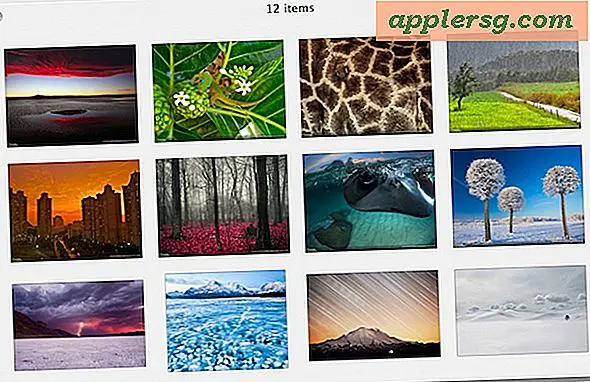Hoe een link te openen in een nieuw privé browservenster in Safari voor Mac

Je kunt eenvoudig elke link op internet openen in een nieuw privé-browservenster op Safari voor Mac, dankzij een behulpzame, maar weinig bekende truc die beschikbaar is in de webbrowser.
Voor de onbekende privénavigatiemodus is het de bedoeling om privéinformatie en enige mate van privacy te beschermen door websites te verhinderen om het zoekgedrag bij te houden, permanente cookies in te stellen en ervoor te zorgen dat pagina's en websites die u bezoekt niet worden opgeslagen in de typische Safari-geschiedenis. Dit is handig in veel situaties, laten we zeggen dat je een link ziet op een webpagina die je wilt openen, maar je wilt niet dat deze in jouw browsegeschiedenis staat om welke reden dan ook (of de cookiesituatie vermijden vanwege een betaalmuur), dan u zou een link naar het privé-browservenster kunnen openen.
Hoe koppelingen openen in privé browsen in Safari voor Mac
Ga als volgt te werk om nieuwe links rechtstreeks in privé-browservensters op een Mac met Safari te openen:
- Open Safari op de Mac als je dit nog niet hebt gedaan
- Open een webpagina die links bevat (bijvoorbeeld osxdaily.com)
- Houd de OPTION-toets ingedrukt en klik met de rechtermuisknop (of Control-klik) op een koppeling
- Kies 'Openen in nieuw privévenster' om die link te openen in een nieuw venster voor privé browsen van Safari

Je kunt het zelf snel proberen met dit artikel, houd gewoon de OPTION / ALT-toets ingedrukt op het Mac-toetsenbord, klik met de rechtermuisknop op een link naar een website zoals deze voor osxdaily.com en kies "Openen in nieuw privévenster" .

U moet een moderne versie van Safari hebben om deze mogelijkheid voor u beschikbaar te hebben. Als uw Safari-versie verouderd is, kunt u in plaats daarvan Safari Tech Preview gebruiken, of u opent gewoon een nieuw privé-browservenster op de normale manier en navigeert vervolgens naar de betreffende link. En ja, dat betekent dat deze truc ook werkt met Safari Technology Preview. Misschien zal het in de toekomst alleen beschikbaar zijn als standaard menuselectie zonder de OPTION-modificatietoets ingedrukt te houden.
Dit is natuurlijk niet de enige manier om in de privé-browsingmodus van Safari voor Mac te gaan. Je kunt op elk gewenst moment met een toetsaanslag (opdracht + shift + N) nieuwe privé-browservensters openen in Mac OS, of door naar het menu Bestand (Nieuw privévenster) te gaan, maar een nieuwe link direct in te openen privé-browsingmodus is een leuke functie om Safari op de Mac te bezoeken.
Chrome voor Mac ondersteunt deze functie ook, maar u hoeft geen enkele toetsaanslag ingedrukt te houden om deze te openen. Met een simpele klik met de rechtermuisknop of Control + klik krijgt u dezelfde optie in het pop-upmenu van Chrome.
Wat betreft iPhone en iPad, deze functie bestaat (nog) niet in iOS Safari bij het openen van nieuwe tabbladen, maar u kunt eenvoudig de privébrowser-modus openen in Safari voor iPhone en iPad via het gedeelte Tabbladen.
Een ding dat belangrijk is om te onthouden is dat de modus voor privénavigatie geen anonieme bladerfunctie of beveiligingsfunctie is, maar voorkomt gewoon lokale opslag van browsegegevens onder die sessie. Privénavigatie biedt geen anonimiteit, IP-obfuscatie of andere mogelijkheden die doorgaans worden geassocieerd met echt privésessies, zoals wat mogelijk wordt aangeboden via TOR Onion Browser voor Mac (of iOS), of een hoogwaardige anonimiserende VPN-service.